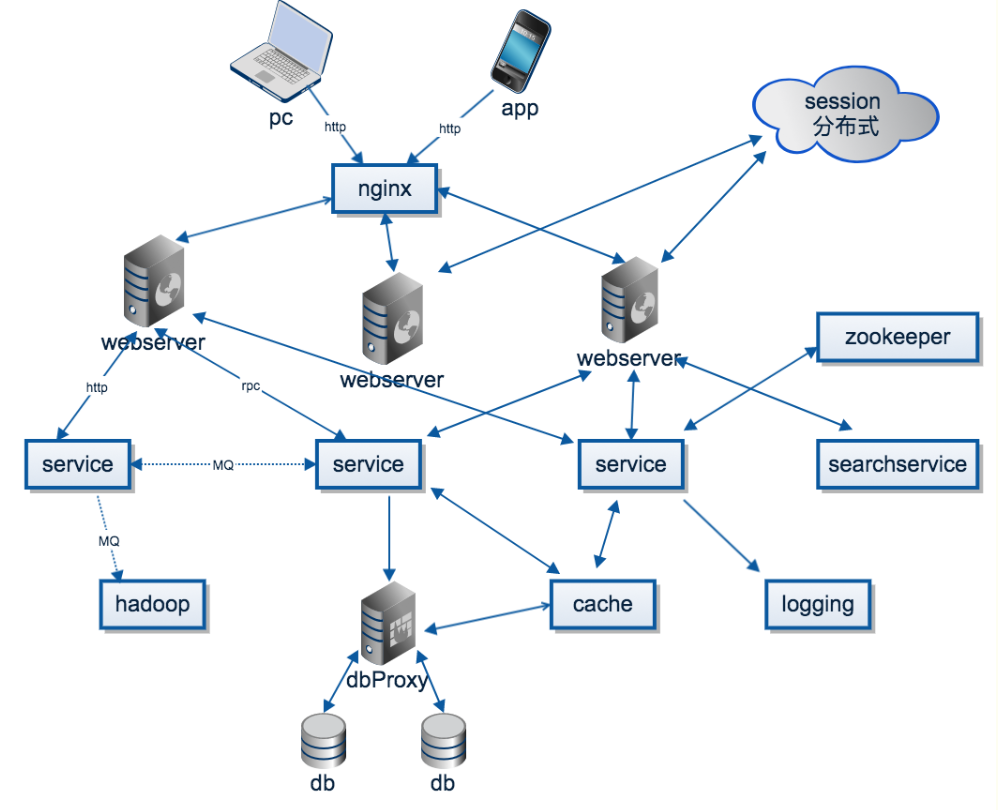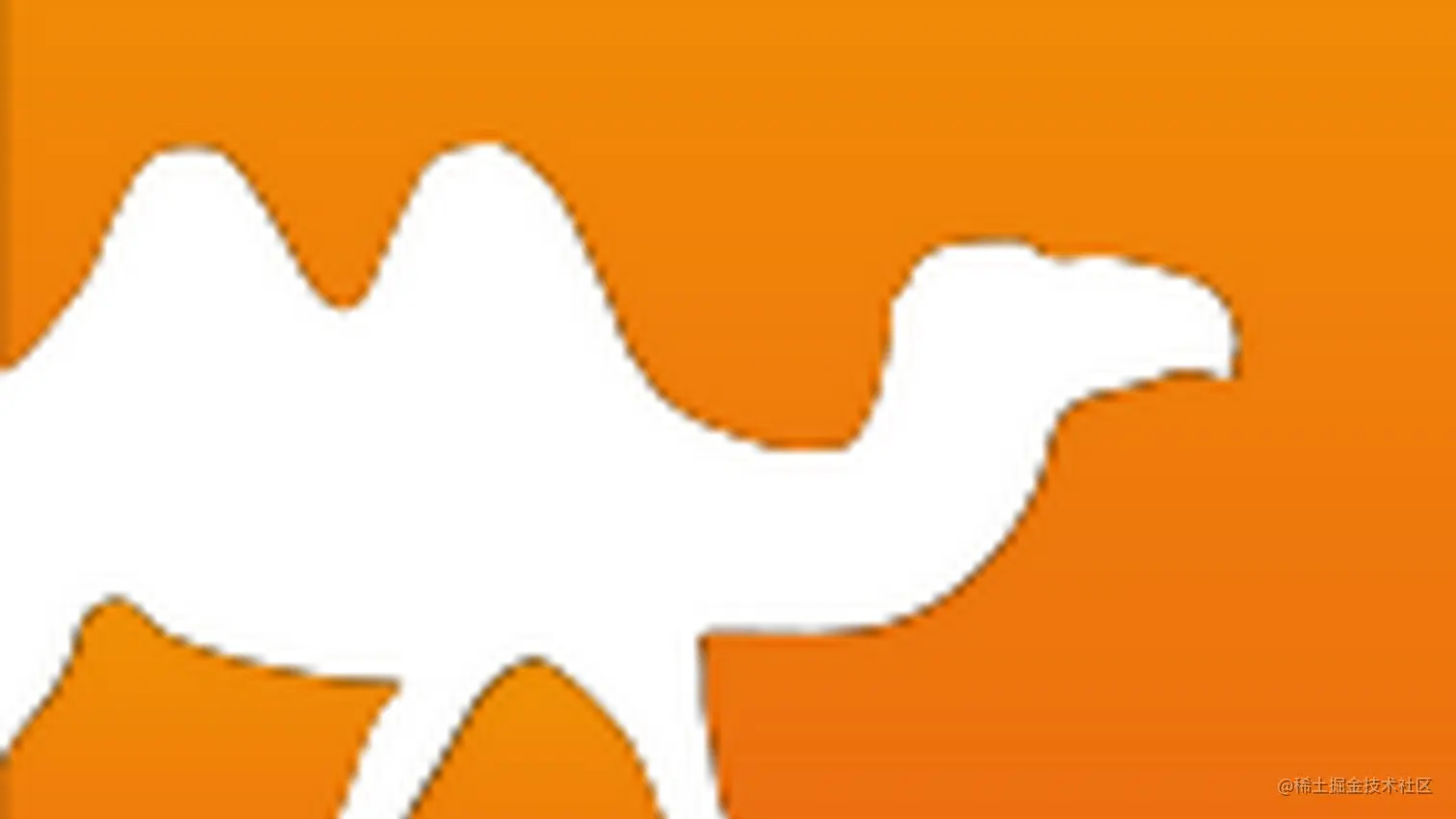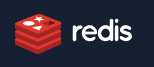【Linux】实用指令
运行级别
0:关机
1:单用户(找回密码)
2:多用户无网络服务
3:多用户有网络服务 (常用)
4:保留
5:图形界面(常用)
6:重启
运行级别配置文件:/etc/inittab
命令:init [012356]
面试题:如何找回丢失的root密码?
思路: 进入单用户模式,然后修改root密码
操作:
1.在引导时按回车
2.看到界面后输 e
3.选中第二行(编辑内核),再输入 e
4.在这行最后输入 1,再回车
5.再次输入 b
6.进入单用户模式,使用passwd修改密码
帮助指令
1.man
语法:
man [命令或配置文件]
2.help
语法:
help 命令
文件目录类
1.pwd 显示当前工作目录的绝对路径
2.ls
ls [选项] [目录或是文件]
选项:
-a :显示所有文件
-l :以列表形式显示
……
3.cd 切换目录
cd ~ || cd : 回到自己家目录
cd .. : 回到上级目录
绝对路径: /home
相对路径: ../home
4.mkdir 创建目录
mkdir [选项] 要创建的目录
选项:
-p:创建多级目录
5.rmdir 删除目录
rmdir [选项] 要删除的目录
rm -rf 要删除的目录
6.touch 创建空文件
touch 文件名
可以一次性创建多个文件
7.cp
cp [选项] 准备拷的文件 目标文件
选项:
-r:递归复制整个文件夹
\cp -r test/ zwj/
强制覆盖相同的文件并且不会提示
8.rm 移除文件或目录
rm [选项] 要删除的文件或目录
选项:
-r:递归删除整个文件夹
-f:强制删除不提示
9.mv 移动文件与目录或重命名
mv 旧文件名 新文件名 (重命名)
mv 文件名 新的文件所在路径 (移动文件)
10.cat 查看文件内容
实例: cat -n /etc/profile | more
-n:显示行数
| more:分页显示(管道命令)
11.more 以全屏的方式按页显示文本文件的内容
12.less 分屏查看内容,功能与more相似,对于显示大文件有较高效率
空格:翻页
/xxx: 向下查找
?xxx:向上查找
13.> 和 >> 输出重定向和追加
ls -l > a.txt
将 ls -l 所显示的内容写到 a.txt 中
> :覆盖原来的
>>:追加到后面
cat a.txt > b.txt
将 a.txt 中的内容(覆盖)写入 b.txt 中
echo "hello world" >> c.txt
将 xxx 写入 c.txt 中
(cal:显示当前日历)
14.echo 输出内容到控制台
echo [选项] [输出内容]
echo $PATH 输出环境变量路径
15.head 查看文件前10行内容
head -n 5 文件
指定显示前五行
16.tail 显示文件后10行
tail -n 5 文件
tail -f 显示文件的实时更新
17.ln 软链接,类似于windows里的快捷方式
ln -s [原文件或目录] [软链接名]
18.history 查看已经执行过的指令
history
显示所有执行过的命令
history 10
显示最近使用的10个指令
!267
执行编号为267的指令
时间日期类
1.date
date
date "+%Y-%m-%d %H:%M:%S"
date -s 字符串时间
设置时间
2.cal
cal
cal 2020
搜索查找
find
find [搜索范围/目录] [选项]
选项:
-name 按文件名查找
-user 按文件拥有者查找
-size 按文件大小查找(n是数字)
+n 大于
-n 小于
n 等于
locate 快速定位文件路径
先 updatedb (创建数据库)
再 locate 文件名
grep 过滤查找
"|" 管道符号:表示将前一个命令的输出结果传递给后一个命令
grep [选项] 查找内容 源文件
选项:
-n:显示匹配行及行号
-i:忽略字母大小写
压缩和解压
gzip:压缩文件,不保留原来文件
gzip 文件名
gunzip:解压文件
gunzip 文件名.gz
zip:压缩文件
zip [选项] xxx.zip 要压缩的文件
选项:
-r:递归压缩,压缩整个目录
unzip:解压文件
unzip [选项] xxx.zip
-d:指定压缩目录
tar:打包指令
tar [选项] xxx.tar.gz 打包的文件
选项:
-c:产生 .tar 打包文件
-v:显示详细信息
-f:指定压缩后的文件名
-z:打包同时压缩
-x:解包 .tar 文件
All articles in this blog are licensed under CC BY-NC-SA 4.0 unless stating additionally.